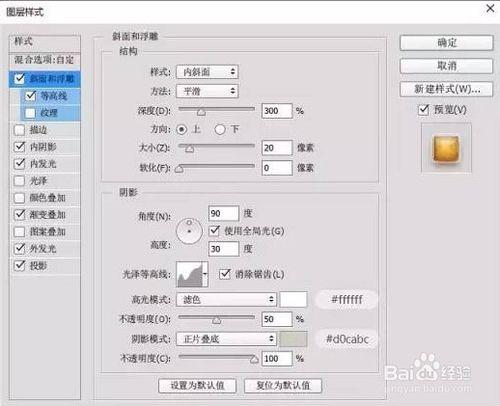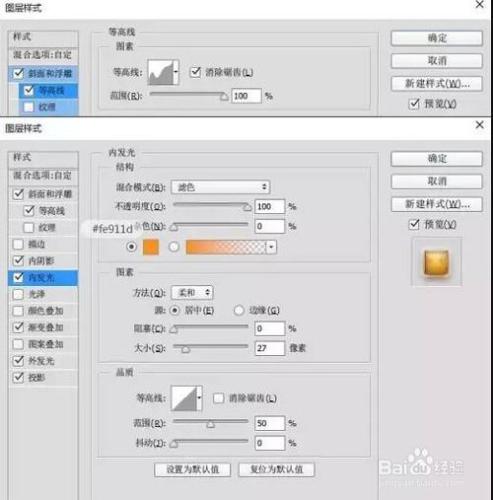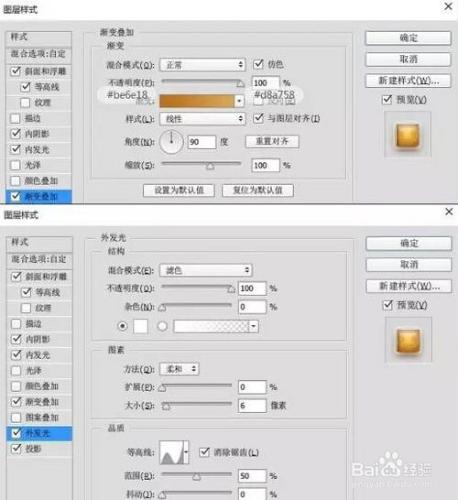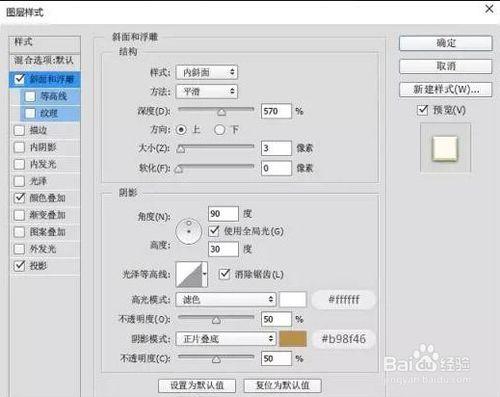利用ps製作端午節文字效果,主要利用圖層樣式
工具/原料
計算機 ps
方法/步驟
首先新建一個1920*1080的白色畫布,然後將木質背景拖到背景中去,如圖:
使用橢圓工具,按住shift鍵,繪製一個正圓,然後雙擊打開圖層樣式添加陰影,上面的空心圓是用兩個圓形路徑,然後減去頂層形狀而成,而花紋是下面素材:
字效的製作主要是圖層樣式和素材的結合搭配,首先分別建立“粽”和“子”的文字圖層,字體為騰祥嘉麗超粗圓間,然後將兩個字以合適的大小擺在盤子中,效果參數設置如下:
接下來導入米粒素材,並創建結貼蒙版,然後將剪貼蒙版複製兩層,第一層圖層模式為“強光”,第二層圖層模式為“線性加深”,使用相同辦法制作“子”的效果,如圖:
下面導入粽葉素材, 然後在兩個文字圖層的下面新建圖層組,命名為“底部粽葉”,然後將粽葉排列到文字底部,為了使盤子有凹陷感,在上方新建一個正圓,將填充改為零,然後將圖層樣式調成內陰影,再適當調整顏色和透明度,如圖:
再為粽葉做一些裝飾,加上一些散落的米粒,將用到橢圓畫筆,沒有的話自己做一個,然後按f5調出畫筆選項,按照下圖設置,然後在粽葉圖層上新建圖層組,命名為“米粒”,新建圖層,並在字效周圍刷上圖層效果,然後做出適當的樣式調整,米粒圖層參數設置如下:
最後再加一些文字裝飾和筷子之類的增加空間感,最終效果如下: